De Apple II was een van de populairste huizen van Applecomputer systeem. Het verkocht erg goed en als gevolg van de verkoop werd het een opwindend platform voor computergames. Vele, vele soorten videogames werden tijdens het leven vrijgegeven op het platform.
Als je in 2019 jeuk voelt om uit te proberensommige van de oude Apple II-games, je hebt één optie: de LinApple Apple II-emulator. De LinApple Apple II-emulator is een indrukwekkende emulator voor het Linux-platform waarmee gebruikers ROM's kunnen laden en kunnen genieten van de Apple II-ervaring.
LinApple installeren
Voor het grootste deel doet de LinApple-emulator dat nietbestaan op het verpakkingssysteem van elke Linux-distributie. Dit betekent dat het programma vanuit de bron moet worden gecompileerd. In dit gedeelte gaan we dieper in op het verkrijgen van de nieuwste broncode voor LinApple, het installeren van de afhankelijkheden en het compileren van alles zodat het kan worden gebruikt.
Om de nieuwste LinApple-code te compileren, opent u een terminalvenster door op te drukken Ctrl + Alt + T of Ctrl + Shift + T. Volg daarna de opdrachtregelinstructies die overeenkomen met uw Linux-besturingssysteem.
Opmerking: de broncode van de LinApple-emulator kan worden gecompileerd op elke afzonderlijke Linux-distributie die er is, en niet alleen degene die we behandelen. Dat gezegd hebbende, de ontwikkelaar geeft niet specifiek alle afhankelijkheidsbibliotheken weer, slechts enkele. Dus daar moet je zelf naar kijken.
Afhankelijkheden installeren
De eerste stap in het installatieproces voorde LinApple-emulator installeert de verschillende afhankelijkheden die de broncode nodig heeft om succesvol te kunnen bouwen. Kies het besturingssysteem dat u hieronder gebruikt en kopieer de opdracht naar een terminalsessie om de verschillende afhankelijkheden snel te installeren.
Ubuntu
sudo apt git libzip-dev libsdl1.2-dev libcurl4-openssl-dev zlib1g-devDebian
sudo apt-get git libzip-dev libsdl1.2-dev libcurl4-openssl-dev zlib1g-devArch Linux
Op Arch Linux is het niet nodig om je uiterste best te doen om afhankelijkheden te installeren. In plaats daarvan kunt u de AUR gebruiken om automatisch de code en de afhankelijkheden op te halen en alles zonder problemen op te bouwen.
Gebruik de om te beginnen Pacman opdracht om de Base-devel- en Git-pakketten op uw Arch Linux-pc te installeren.
sudo pacman -S git base-devel
Zodra Git en Base-devel beide zijn geïnstalleerd, is het tijd om de git kloon opdracht om de Trizen AUR-helper te downloaden. Met deze tool kunt u snel alle afhankelijkheidsbestanden laden zonder verveling.
git clone https://github.com/trizen/trizen cd trizen
makepkg -sri
Installeer de LinApple op Arch met de Trizen AUR-helper op uw Linux-pc.
trizen -S linapple
Fedora
Fedora Linux heeft een pakket voor LinApple beschikbaarop de RPM Sphere software repository. Dat gezegd hebbende, deze versie van het programma loopt niet goed. Soms crasht het, dus het is het beste om alleen de afhankelijkheidsbestanden te installeren en vanaf de bron op te bouwen.
Opmerking: als je LinApple niet op Fedora kunt bouwen, probeer dan het RPM Sphere-pakket, hoewel het misschien niet werkt. Of gebruik in plaats daarvan een distributie zoals Ubuntu.
sudo dnf install git libzip-devel SDL-devel libcurl-devel gcc-c++
OpenSUSE
sudo zypper install sudo git libzip-devel libSDL-devel libcurl-devel gcc-c++
Download broncode
Met de afhankelijkheden op uw Linux-systeem geïnstalleerd, kunnen we nu de Git-tool gebruiken om de nieuwste release van de broncode te klonen. Open een terminalvenster en gebruik git kloon om de code te pakken.
git clone https://github.com/linappleii/linapple.git
Gebruik na het downloaden de CD opdracht om naar de codemap te gaan.
cd linapple/
Bouw LinApple voor Linux
Het compileren van de broncode voor LinApple begint met het uitvoeren van de maken commando. Voer in de terminal uit:
make
Als u de code veel sneller wilt compileren, kunt u de maken commando tegen alle kernen op uw Linux-pc, met:
make -j$(nproc)
Wanneer de compilatie is voltooid, installeert u het programma op uw Linux-pc met behulp van de maak installeren commando.
sudo make install
LinApple gebruiken
LinApple kan ROM / Disk-image rechtstreeks vanaf de opdrachtregel laden dankzij de eenvoudig te gebruiken opdrachtregelstructuur. Gebruik om een ROM-image in het eerste station te laden ‘D1’. Bijvoorbeeld:
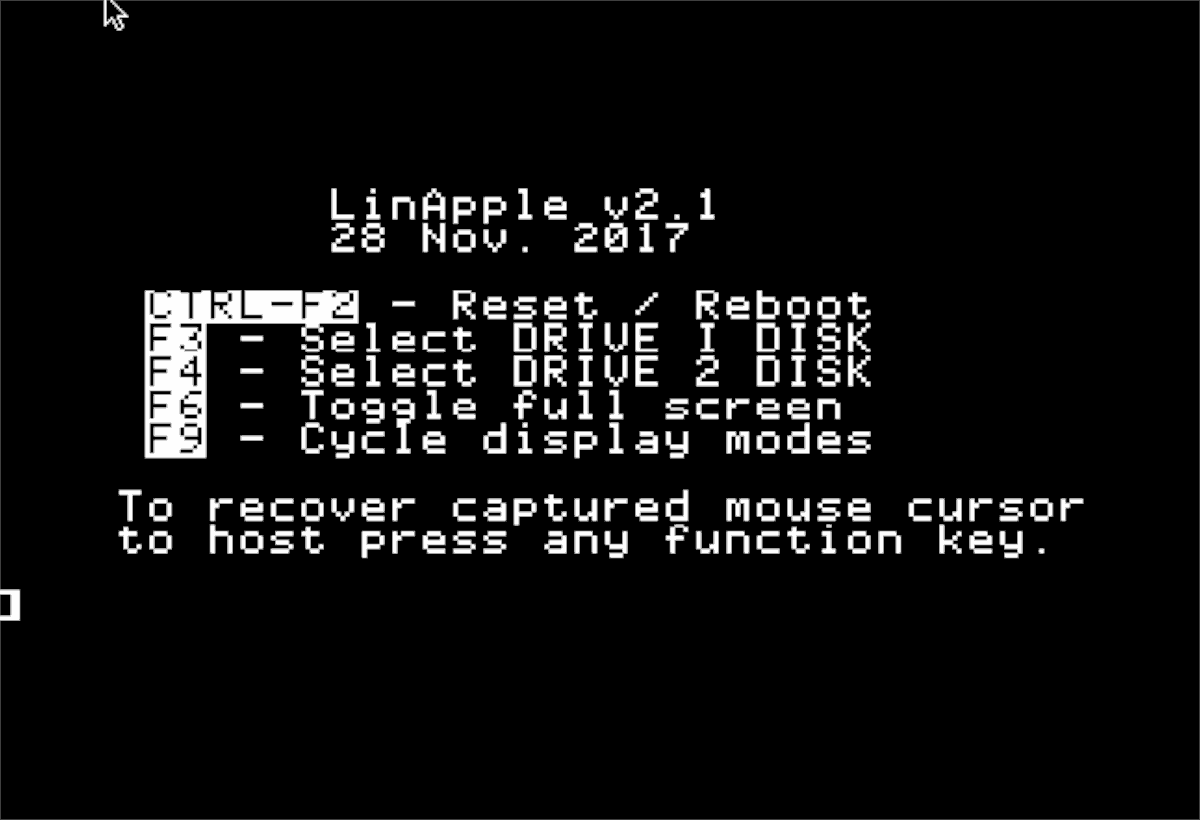
linapple -d1 /path/to/disk/image -f -autoboot
Gebruik ‘d2’ om een ROM in het tweede slot te laden.
linapple -d2 /path/to/disk/image -f -autoboot
shortcuts
De LinApple-emulator werkt met sneltoetsen. Hier zijn een paar belangrijke die kunnen helpen tijdens het emulatieproces.
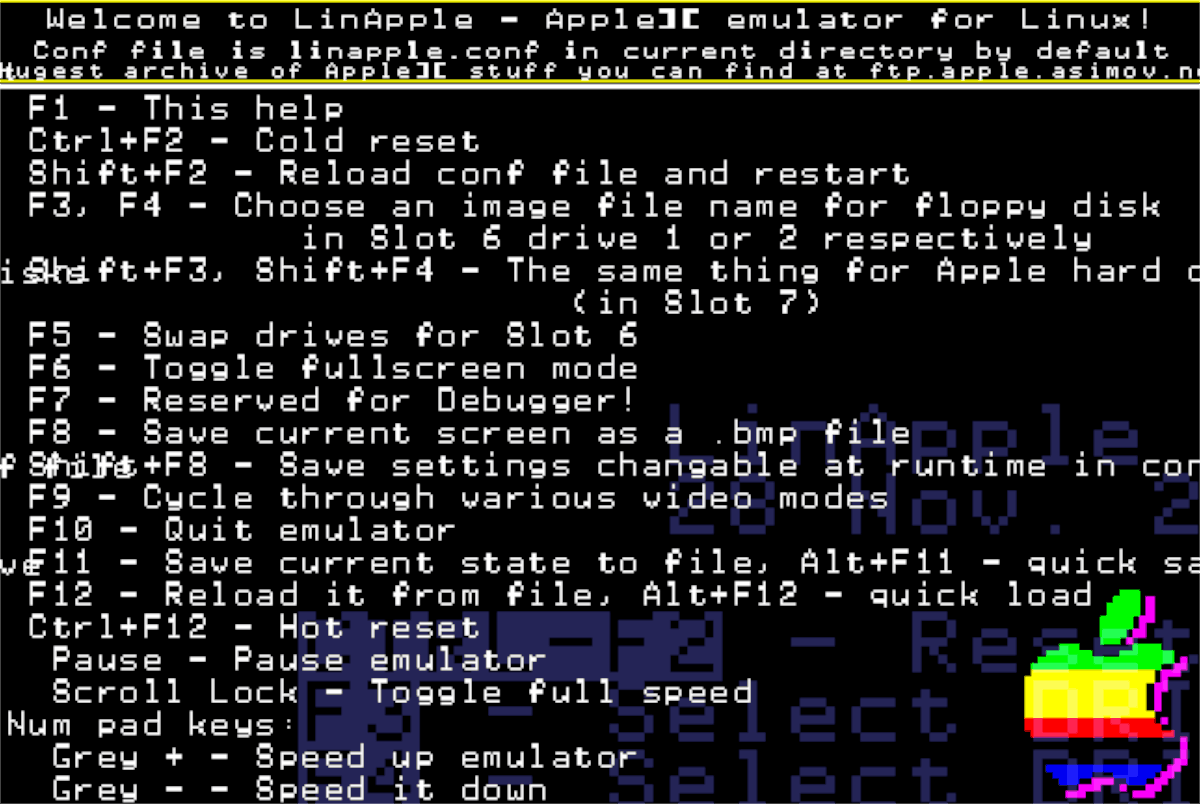
- F1: toont het helpscherm en gedetailleerde informatie die de gebruiker zal helpen LinApple, de functies, enz. beter te begrijpen.
- Ctrl + F2: start de emulator opnieuw op en zet hem weer omhoog.
- Shift + F2: herlaadt uw configuratiebestand voor LinApple en start de emulator opnieuw op.
- F3: laad de schijfkopie van Drive 1.
- F4: laad de schijfkopie van Drive 2.
- F6: Volledig scherm modus.
- F8: Maak een screenshot.
- F9: door verschillende videomodi bladeren.
- F10: laad een momentopname van de opslagstatus.
- F11: sla een momentopname op.
De sneltoetsen hierboven in de lijst zijn diemoet u onthouden om een prettige ervaring te hebben met de LinApple-emulator op uw Linux-pc. Dat zijn echter niet de enige. Klik hier voor meer informatie over snelkoppelingen.













Comments